Una situación típica: después de la infección con un virus, Windows deja de cargarse en modo normal y seguro (!). Reinstalar el sistema encima del instalado no ayuda. Muchos usuarios en este caso practican reinstalar ventanas desde cero, pero aún puede intentar guardar el sistema utilizando la "consola de recuperación".
Requisito previo: la opción de recuperación del sistema debe estar habilitada en la computadora infectada (si está deshabilitada, entonces no habrá lugar para obtener la versión del registro antes de la infección). También necesitaremos un CD de instalación para Windows XP.
Entonces, comencemos la recuperación:
- Primero debes asegurarte de que la computadora no arranque desde la disco duro, pero con una unidad de CD / DVD. Para hacer esto, vaya al BIOS y, en la lista de dispositivos de arranque (arranque), instale la unidad de CD-DVD en primer lugar. Tenga en cuenta que muchos BIOS modernos le permiten seleccionar un dispositivo de arranque cuando presiona F8 o F12.
- Arrancamos desde el CD de instalación de Windows XP. Si el dispositivo de arranque se selecciona correctamente, después del BIOS verá la inscripción: "Presione cualquier tecla para arrancar desde el CD" - presione cualquier tecla, por ejemplo, un espacio, después del cual comenzará el arranque desde el CD. Después de un rato verás pantalla azul Instalador de Windows Espere hasta que aparezca el menú. En cambio instalación de Windows (F1), seleccione el arranque de "consola de recuperación" (R).
- La carga de la consola generalmente toma varios minutos. Antes de comenzar, debe seleccionar la instalación deseada de Windows. Si solo hay un sistema instalado en la computadora, simplemente ingrese el número 1 y presione Intro. Luego, ingrese la contraseña de administrador. Si no conoce la contraseña, intente ingresar en blanco (simplemente presionando enter). Como resultado, debería llegar a la línea de comando: C: \\ WINDOWS\u003e
- Luego, ingrese el comando: cd \\
Tenga en cuenta que debe haber un espacio entre cd y \\.
- Entonces: sistema de cd ~ 1 \\ _resto ~ 1
Si el sistema genera un error de acceso denegado, los siguientes comandos deben ejecutarse secuencialmente:
Cd \\ cd windows \\ system32 \\ config ren system system.bak salir
Después del comando de salida, la computadora se reiniciará. Debería volver a la consola de recuperación y repetir los pasos 4 y 5. ¡Esta vez, no debería haber ningún error de "Acceso denegado"!
- Ingrese el comando: dir
Este comando muestra una lista de carpetas de la forma RP1, RP2, etc. Estas carpetas corresponden a puntos de recuperación. Es recomendable encontrar una carpeta con la fecha de creación antes de que la computadora se infecte con un virus (1-3 días antes de la infección). Recuerde el nombre de esta carpeta, por ejemplo RP822 e ingrese el siguiente comando:
Instantánea de CD
El símbolo del sistema debería verse así:
c: \\ system ~ 1 \\ _resto ~ 1 \\ rp822 \\ snapshot\u003e - Ahora proceda a restaurar el registro. Ejecutamos los comandos: copy _registry_machine_system c: \\ windows \\ system32 \\ config \\ system
Copie _registry_machine_software c: \\ windows \\ system32 \\ config \\ software
Al final presentamos:
Reiniciamos y cargamos el sistema como de costumbre desde el disco duro. El problema de descarga debe resolverse (por supuesto, si el motivo estaba en el registro dañado).
El registro de Windows es la base de datos del sistema operativo, almacena la información necesaria para el correcto funcionamiento de la computadora. Los virus y bloqueos causados \u200b\u200bpor acciones descuidadas del usuario causan daños a esta sección del sistema operativo. Si su PC ha sufrido tal destino, use uno de los siguientes métodos para restaurar el registro.
Para recrear la información perdida en todas las versiones de Windows hay una función especial: "Restaurar archivos y configuraciones del sistema". Para acceder a él, vaya al menú "Inicio" y luego abra la sección "Todos los programas" → "Accesorios" → "Utilidades" y seleccione "Restaurar sistema". En la ventana que se abre, haga clic en el botón "Siguiente" para seleccionar un punto de recuperación. Si no realizó una copia del estado del sistema antes de realizar cambios, use el automático. Los puntos de recuperación se crean por defecto cada diez días. Seleccione el más cercano y haga clic en Siguiente nuevamente. Después de hacer clic en Finalizar, la computadora se reiniciará, así que primero asegúrese de que todo información necesaria guardado en el disco duro.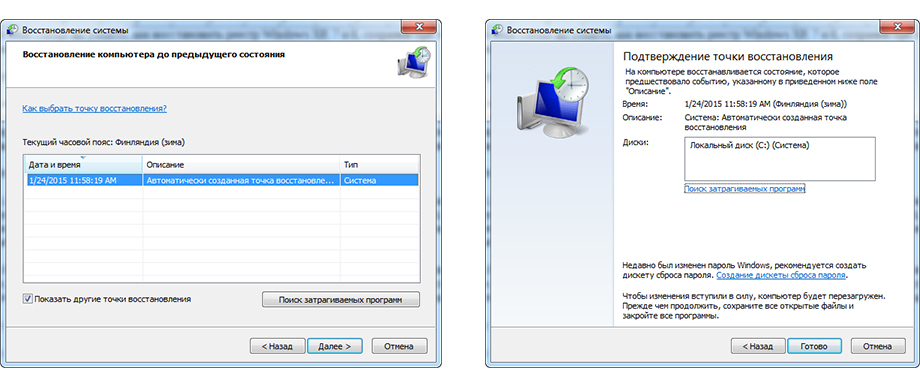

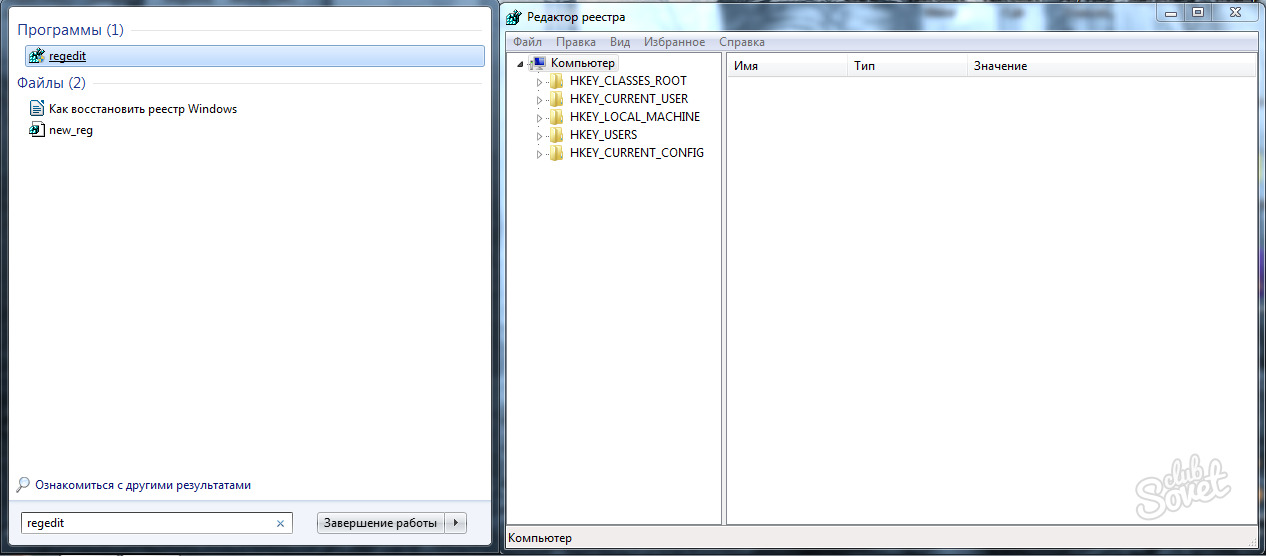




Para restaurar el registro y el sistema operativo sin ningún problema, se recomienda hacer una copia de la base de datos del sistema operativo. En este caso, podrá reanimar completamente la computadora después de un bloqueo, guardando todos los archivos de configuración y configuraciones. Si no tiene su propia copia, use la generada automáticamente. La información que contiene se actualiza cada 10 días, por lo que algunos datos pueden estar desactualizados, pero devolver el sistema operativo a condiciones de trabajo tendrás éxito de todos modos.
Nunca elimine ni cambie información en el registro a menos que esté seguro de que esto es exactamente lo que necesita. De lo contrario, los cambios de datos incorrectos pueden provocar fallas en operación de Windowsy, en el mejor de los casos, la información deberá restaurarse desde una copia de seguridad.
Después de leer esta advertencia, es difícil no estar de acuerdo con el hecho de que los cambios incorrectos en los datos del registro pueden conducir a fallas graves en el sistema. Pero espere ... pero ¿qué pasa con el experimento que subyace en la evolución de un usuario común a uno avanzado? ¿A quién le gusta, siguiendo las reglas y leyes promedio secas, comenzar a trabajar con el botón Inicio? ¿Es ese el "super administrador" de tía Claud sentado en la oficina de correos y murmurando muy seriamente "enciende la luz", lo que implica un monitor bajo la luz;) ...
Como ya sabe, el registro es una gran base de datos de configuraciones almacenadas en carpetas en% SystemRoot% \\ System32 \\ Config y la carpeta de perfil de usuario Ntuser.dat. De hecho, ya a partir de las capacidades del arbusto, está claro cómo el cambio irreflexivo de los parámetros o, peor aún, la eliminación de ramas enteras puede terminar ... Según lo anterior, será más que razonable dar algunos de los métodos de recuperación.
Método número 1
Copia de seguridad de archivos de registro. Los siguientes archivos se copian en medios extraíbles: SYSTEM.DAT y USER.DAT (para Windows 95/98), que se encuentran en el directorio donde se instaló sistema operativo, y tener atributos de solo lectura y ocultos. Para Windows XP, estos son (es mejor copiar la carpeta completa) archivos en% SystemRoot% \\ System32 \\ Config, así como Ntuser.dat, que se encuentra en C: \\ Documents and Settings \\ User. En caso de falla debido a daños en el registro, arrancamos bajo otro sistema operativo (DOS, Linux ...) y copiamos los archivos en el lugar.
Método número 2
Para crear copia de seguridad registro, puede usar el asistente de copia de seguridad y restauración - Inicio / Programas / Accesorios / Utilidades / Copia de seguridad de datos - o simplemente Ejecutar: ntbackup. El programa de archivo le permite realizar copias de seguridad de componentes importantes del sistema, como el registro, archivos de arranque (Ntldr y Ntdetect.com) y la base de datos del servicio de directorio de Active Directory. Para archivar registro de Windows XP instrucciones paso a paso lo siguiente:
- Entramos en el sistema con los derechos requeridos, por ejemplo, el administrador.
- Comenzamos NTbackup - Archivo de datos.
- Desde el modo asistente, vaya al modo avanzado.
- Seleccione la pestaña Archivado.
- En la ventana izquierda encontramos el ícono de Estado del sistema (línea) y lo marcamos con un "pájaro":
- Haga clic en el botón Archivar y luego seleccione Avanzado.
- Marque la casilla Verificar datos después de archivar; eliminar del elemento Archivar automáticamente archivos protegidos del sistema junto con el estado del sistema (el procedimiento llevará mucho menos tiempo):
- El tipo de archivo está configurado en Normal.
- Aceptar y botón Archivar. Si es necesario, después de archivar, puede ver el informe ubicado en C: \\ Documents and Settings \\% User% \\ Local Settings \\ Application Data \\ Microsoft \\ Windows NT \\ NTBackup \\ data \\ en los archivos backup01.log, back up02.log ...
Instrucciones paso a paso para recuperación completa El registro a través de NTbackup es el siguiente:
- Inicie sesión con privilegios de administrador.
- Comenzamos NTbackup
- Vaya a la pestaña "Recuperación y gestión de medios".
- En las casillas de verificación Seleccionar para todos los objetos que desea restaurar la casilla de verificación para el objeto Estado del sistema. A continuación, siga el OK intuitivo.
Método número 3
Esencia este metodo se encuentra en el llamado exportar archivo de registro. El método es especialmente efectivo (no toma mucho tiempo y le permite hacer copias de subsecciones individuales) y es relevante al experimentar con el registro. Técnica:
- Ejecutar / regedit.
- Elija la sección / subsección que necesitamos.
- El botón derecho del "roedor" / exportación, especifique la ruta para guardar la copia y el nombre del archivo:
Al archivar parte del registro, exportamos los datos a un archivo de registro. Para extraerlos y restaurar condición inicial registro, debe seguir estos pasos:
- Ejecutar regedit: Inicio / Ejecutar / regedit.
- En el menú principal, seleccione Archivo / Importar con la ruta al archivo importado o simplemente ejecute el archivo de registro, confirmando la importación en el registro:
Método número 4
En este caso, archivaremos registro del sistema Usando la consola de recuperación. Para hacer esto, debes:
- Inicie en la consola de recuperación (a través del disco de inicio de su Windows XP).
- En el aparecido línea de comando Consola de recuperación, ejecute los siguientes comandos *:
md tmp
copia c: \\ windows \\ system32 \\ config \\ system c: \\ windows \\ tmp \\ system.bak
copiar c: \\ windows \\ system32 \\ config \\ software c: \\ windows \\ tmp \\ software.bak
copia c: \\ windows \\ system32 \\ config \\ sam c: \\ windows \\ tmp \\ sam.bak
copia c: \\ windows \\ system32 \\ config \\ security c: \\ windows \\ tmp \\ security.bak
copia c: \\ windows \\ system32 \\ config \\ default c: \\ windows \\ tmp \\ default.bak
Método número 2: el registro se restaura solo bajo un sistema operativo de Windows, pero con una advertencia: en el modo que elijamos, esto es realmente así, sin embargo (!) Hay un llamado modo asistente entrenamiento de emergencia system (ASR - crea un archivo de un sistema que consta de dos partes: un disquete con parámetros del sistema y otros medios que contienen un archivo de la partición del sistema), en el que es posible la recuperación desde cero utilizando un disco de recuperación de arranque creado previamente.
Método número 4: para los fanáticos de las "ventanas negras de miedo" ...
La corrupción en el registro de Windows XP es un problema grave que hace que el sistema se vuelva inestable o deje de iniciarse por completo. Puede corregir el error volviendo a un estado anterior, pero a veces este método no funciona, y tiene que encontrar otros métodos para restaurar el registro.
Actualización del sistema
Para restaurar el registro de Windows XP, use la reinstalación del sistema en modo de actualización. Al realizar esta operación, el programa de instalación reemplaza todos los archivos del sistema, pero no toca las aplicaciones instaladas por el usuario. Reinstalar en modo de actualización es uno de los más formas efectivas Recuperación de XP.
Si el sistema arranca:
Si la actualización no se puede iniciar desde el entorno de Windows, hágalo a través de la consola de recuperación:
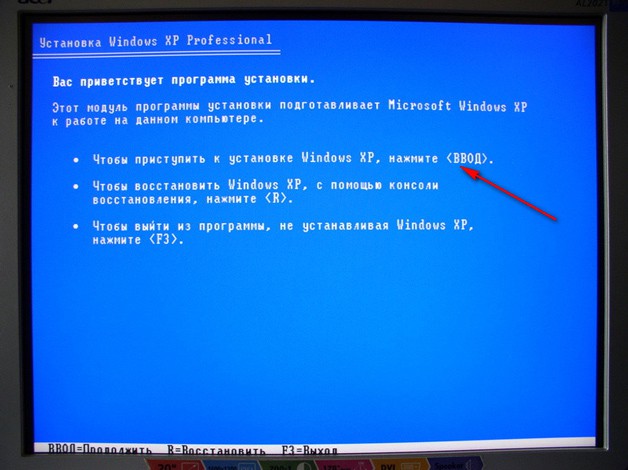
El programa de instalación comenzará a sobrescribir los archivos del sistema. Después de reiniciar, Windows XP comenzará a actualizarse. Como resultado, los datos y los programas del usuario permanecerán intactos y se restaurará el registro.
Recuperación manual
Si la actualización del sistema no arrojó un resultado positivo, intente la recuperación manual disco de arranque ERD Commander. Este programa se escribe en una unidad flash USB o disco, y luego se usa como un Live CD.
Después de realizar los pasos anteriores, vaya a C: \\ Windows \\ System32 \\ Config y cambie el nombre de los datos copiados aquí. Elimine el prefijo "REGISTRY_MACHINE" del nombre del archivo, dándoles la apariencia de copias estándar del registro de Windows XP. 
La segunda forma de transferir manualmente es usar copias de registro, que se almacenan en C: \\ Windows \\ repair. La desventaja de este método es que el sistema se restaura a la forma en que estaba inmediatamente después de la instalación, es decir, algunos programas no funcionarán:

Si la transferencia manual de archivos le parece demasiado complicada, use la función de recuperación del sistema, que también está disponible en ERD Commander.
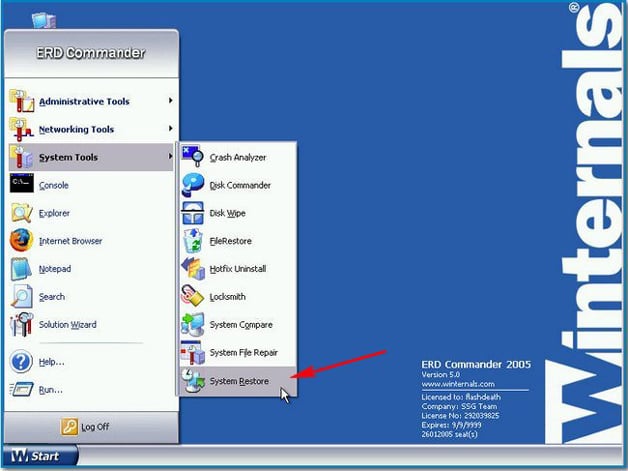
Después de la reversión, Windows XP debería funcionar correctamente, ya que los archivos de registro se restaurarán al estado en que estaban antes de que aparecieran los errores.




